登录
- 微信登录
- 手机号登录
微信扫码关注“汇帮科技”快速登录
Loading...
点击刷新
请在微信【汇帮科技】内点击授权
300秒后二维码将过期
二维码已过期,点击刷新获取新二维码
登录
登录
其他登录方式
修改日期:2025-09-13 10:00
在日常办公中,我们经常会遇到电子票据、公文或发票采用OFD格式的情况。作为一种国内常用的版式文档,OFD在政务和财务领域应用广泛,但其兼容性却存在一定局限。不少用户反馈,在手机或未安装专用阅读器的电脑上,根本无法打开此类文件。这时,将OFD转换为更通用的PDF格式,就成了提升工作效率的关键一步。PDF不仅跨平台支持良好,还便于传阅、打印和归档,显著降低沟通成本。接下来,本文将围绕多款实用工具,详细介绍转换操作步骤,帮你轻松化解文档处理中的尴尬时刻。

打开软件后,你会看到清晰的功能导航界面。请直接选择“OFD转文件”这一选项,进入转换模块。
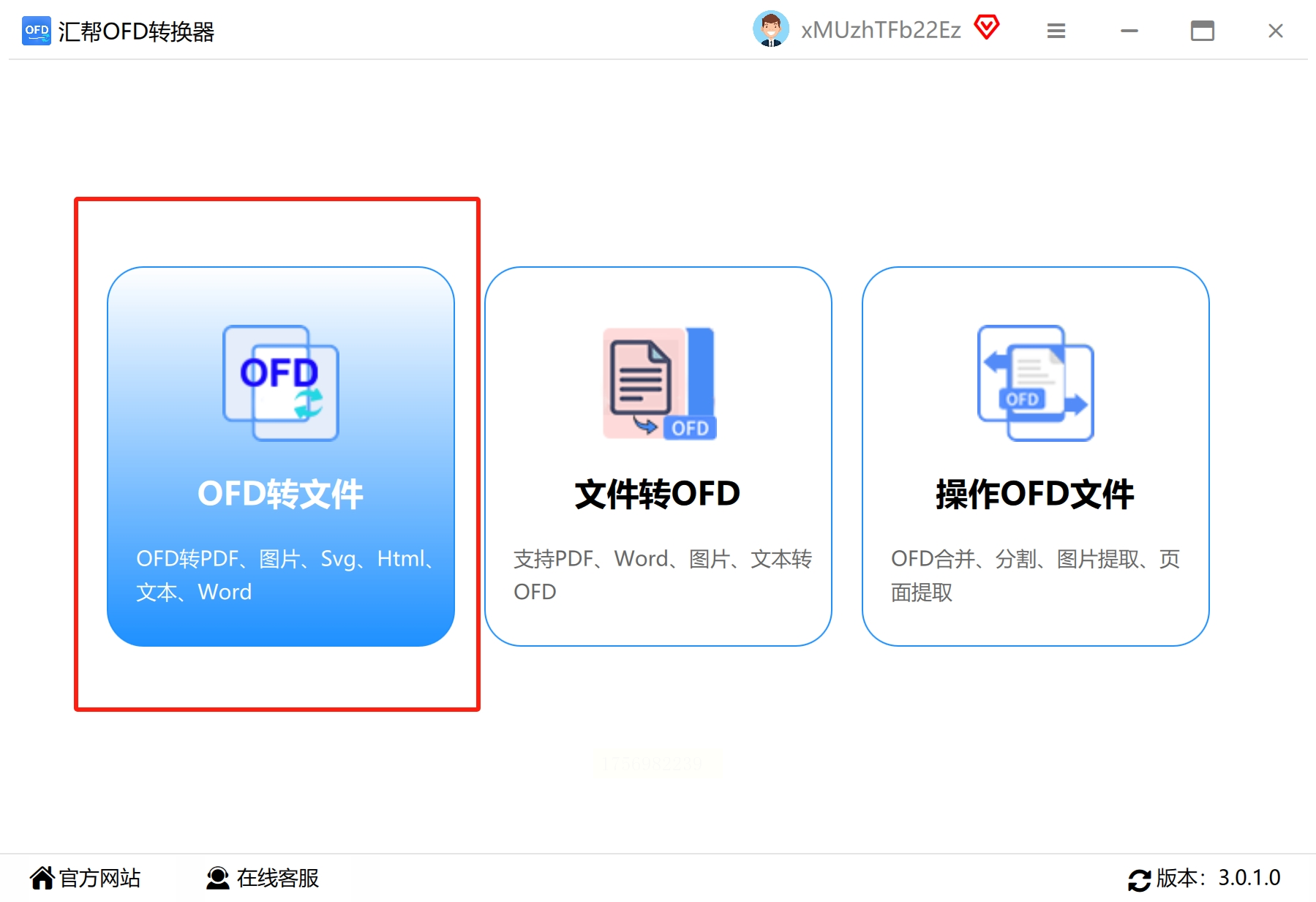
点击“添加文件”按钮,从电脑文件夹中选取你需要转换的OFD文档。支持批量添加,适合处理多个文件。
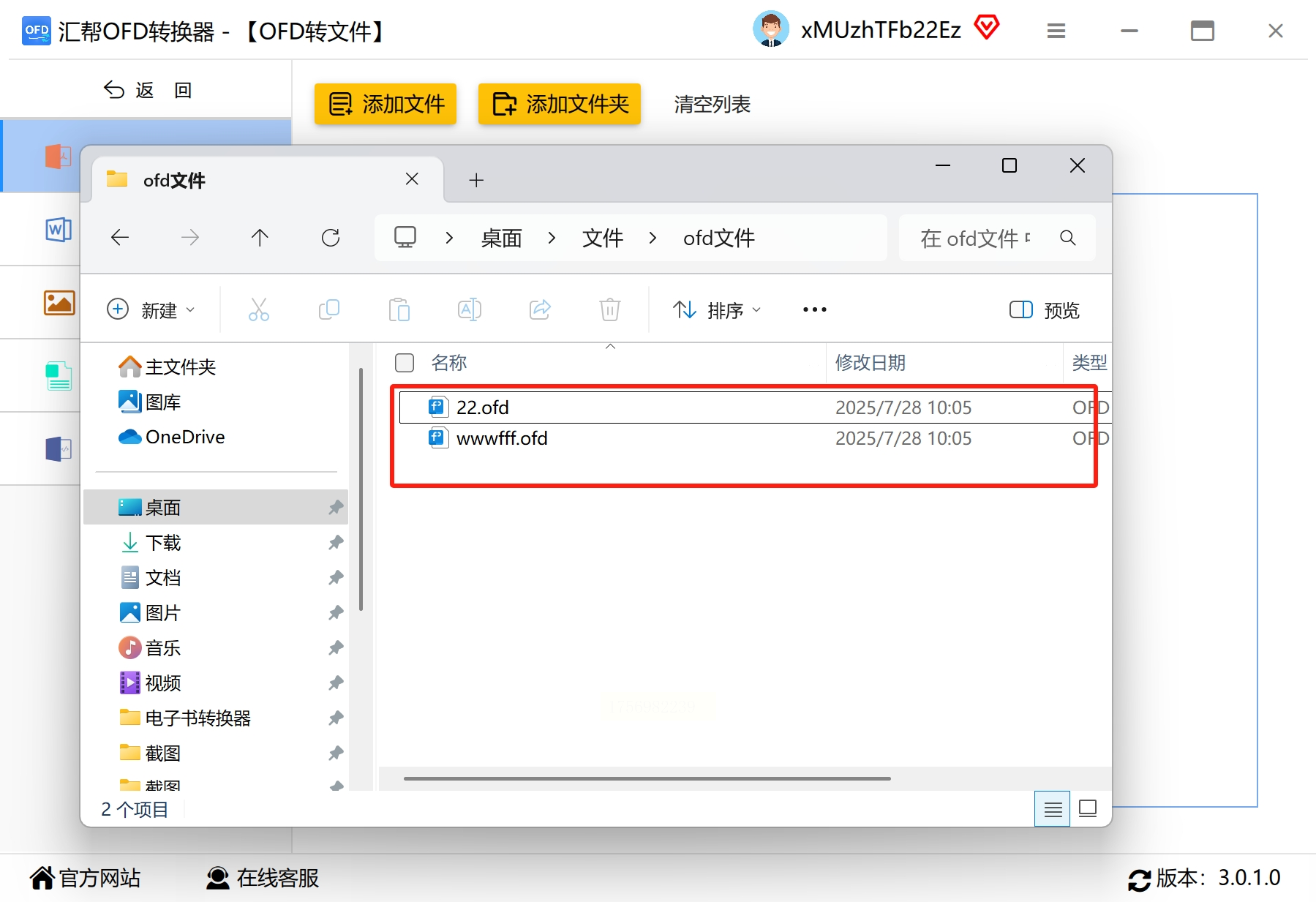
在选择完文件后,别忘记设置输出路径。点击“浏览”按钮,选择一个你容易找到的文件夹,用于存放转换后的PDF。
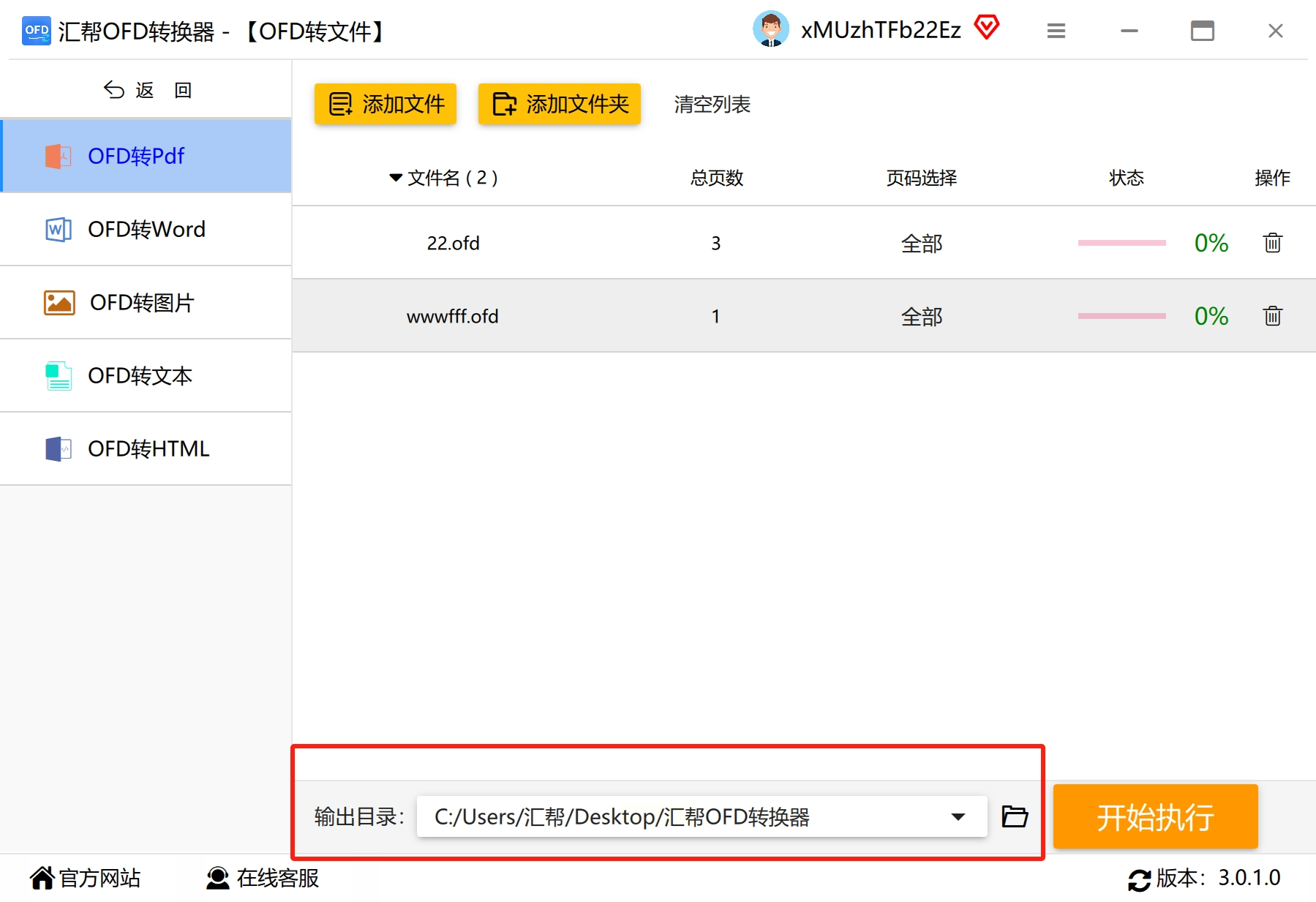
最后,确认设置无误,点击“开始转换”按钮。只需短暂等待,软件即可完成处理。转换后的PDF文档将自动保存至你指定的位置。
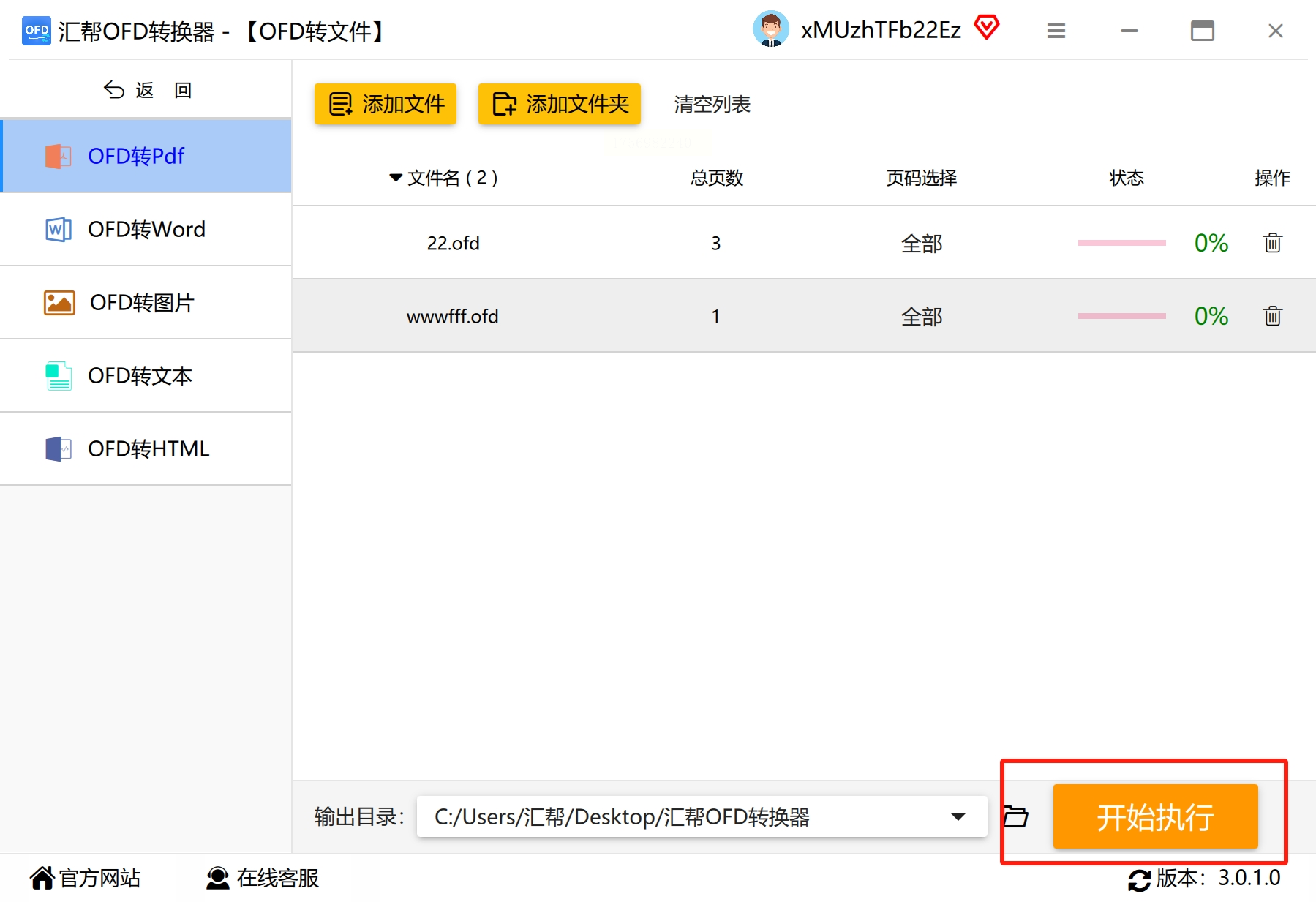
如果你不希望安装额外软件,在线转换工具会是一个便捷的选择。它们无需下载,通过浏览器就能完成操作,适合临时或轻度使用。
在百度等搜索引擎中输入“OFD转PDF在线转换”,选择一个评价较好的平台。进入网站后,一般能看到“开始转换”或“上传文件”的按钮。
点击上传按钮,从本地选中你的OFD文件。有些平台还支持拖拽文件到网页区域,操作更为直观。
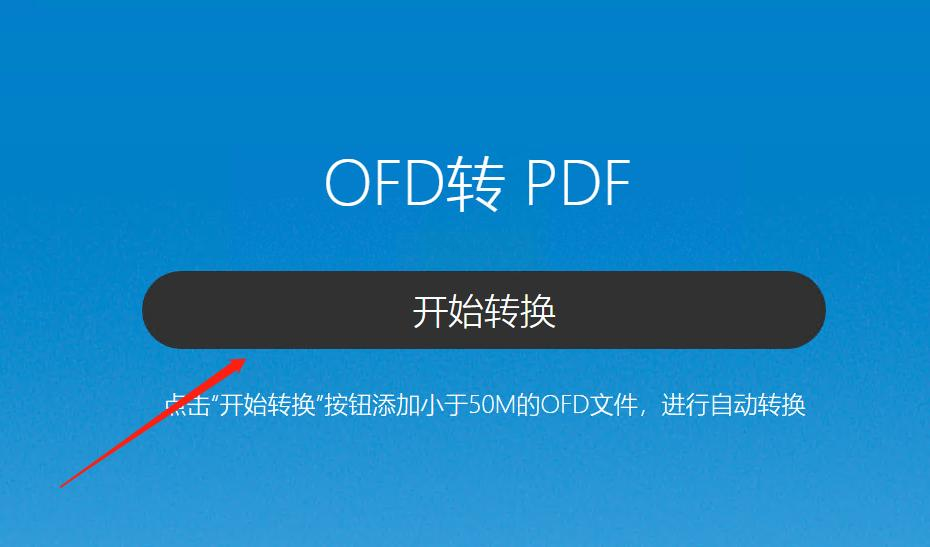
文件上传后,系统会自动开始转换。转换时间取决于文件大小和网络状态,请耐心等待片刻。
完成后,页面会显示“下载”按钮。点击它,就能将生成的PDF保存到你的设备中。注意:由于涉及文件上传,建议不要用此方法处理敏感或机密文档。

PDFelement是一款功能全面的PDF工具,它也支持OFD转PDF,并在中文排版方面表现优异。
启动软件后,点击“打开”按钮,导入你想要转换的OFD文件。
在菜单栏中找到“文件”选项,选择“另存为”。在弹出的对话框里,将保存类型设置为PDF,然后确认保存。
该工具能精准保留原文档的字符间距、标点规则和版面结构。如果OFD文件是扫描件,还可以使用内置OCR功能,识别出文字内容,生成可搜索和编辑的PDF。
此外,PDFelement支持多系统运行,包括Windows和macOS。转换后的文件在移动设备上也能轻松查阅和批注。

金舟OFD转换器同样是一款易用且高效的本地软件,特别适合需要批量转换的用户。
在电脑上打开软件,进入主界面后选择“OFD转其他”功能模块。
你可以通过点击虚线框区域上传文件,也可以直接将OFD文档拖入窗口。支持一次添加多个文件,省时省力。
在输出格式中,选择“PDF”。如果需要调整输出质量或页面设置,可提前在选项中配置。
点击“批量转换”,软件会自动处理所有文件。转换完成后,点击“前往导出文件夹”,即可查看并使用生成的PDF文档。
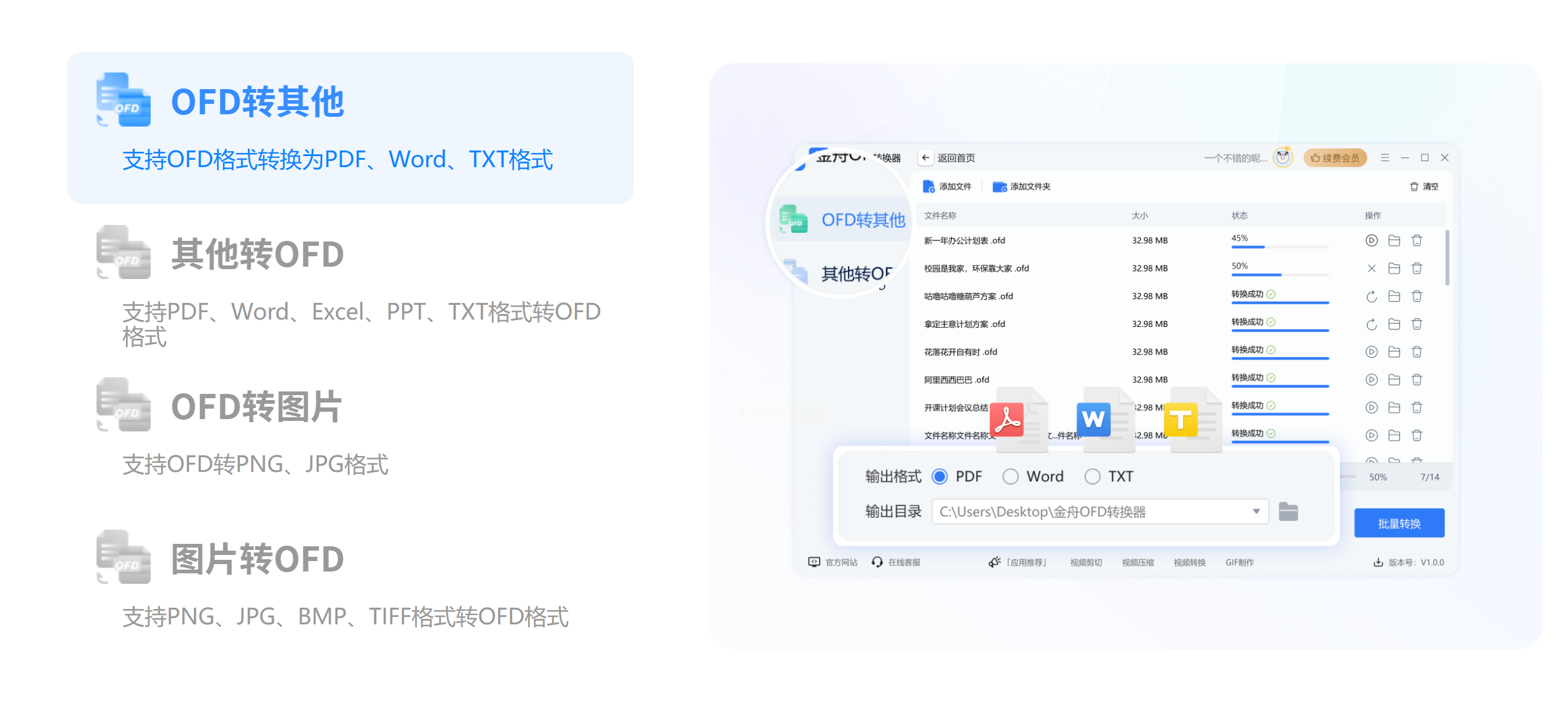
作为PDF领域的行业标准,Adobe Acrobat Pro DC在格式兼容性和功能完整性方面表现卓越。
打开软件后,选择“工具”菜单中的“创建PDF”功能。点击“选择文件”,导入OFD文档。
软件会自动解析文件内容,包括矢量图形、嵌入字体和图层结构,并高度还原原貌生成PDF。
如果文件为扫描版本,可利用其OCR功能识别文字。此外,软件支持批量处理,适合需要转换大量OFD文档(如电子发票)的用户。
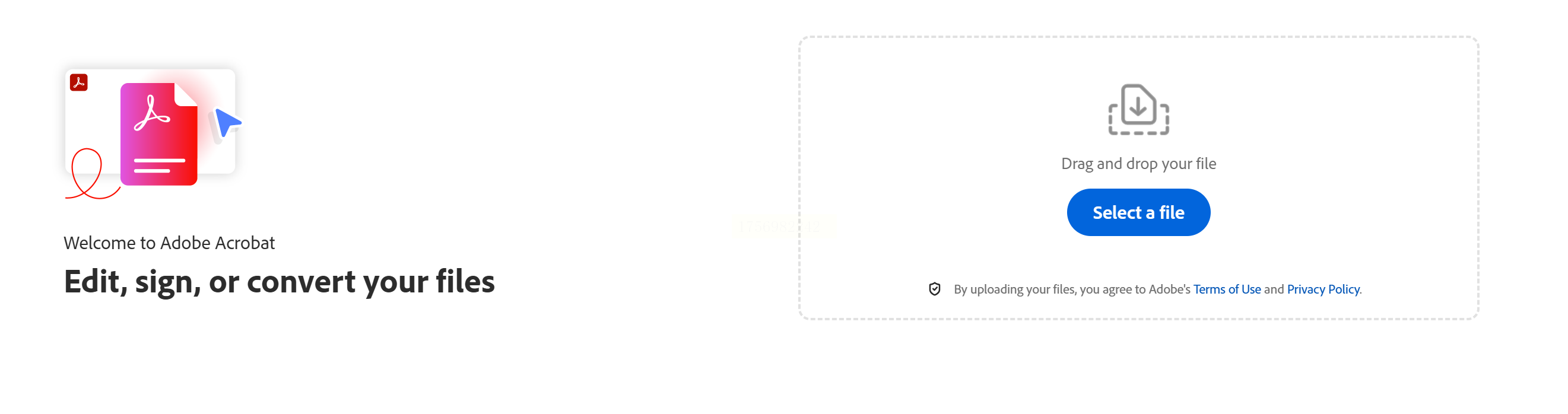
这是一款在线工具,虽然过程稍多步骤,但在无需安装的情况下,仍可完成转换。
进入WorkinTool网站后,点击中间的“+”按钮,上传OFD文件。
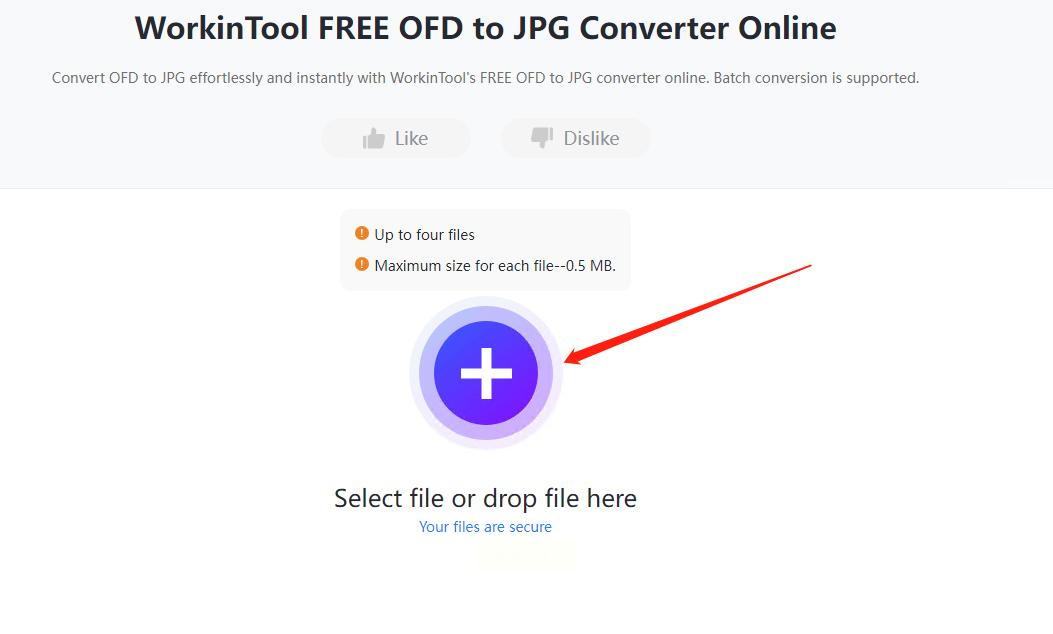
选择转换为JPG格式,点击“Convert”,待处理完成后下载图片。
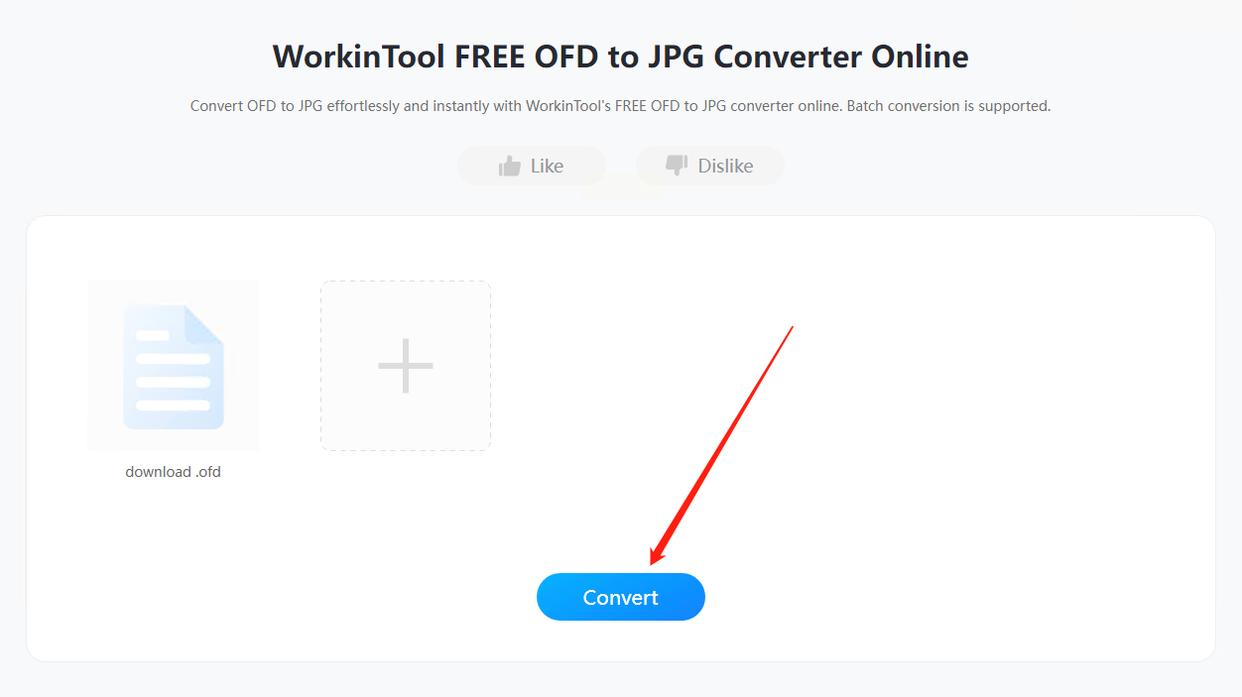
回到网站首页,选择“JPG转PDF”功能,上传刚才生成的JPG图片。
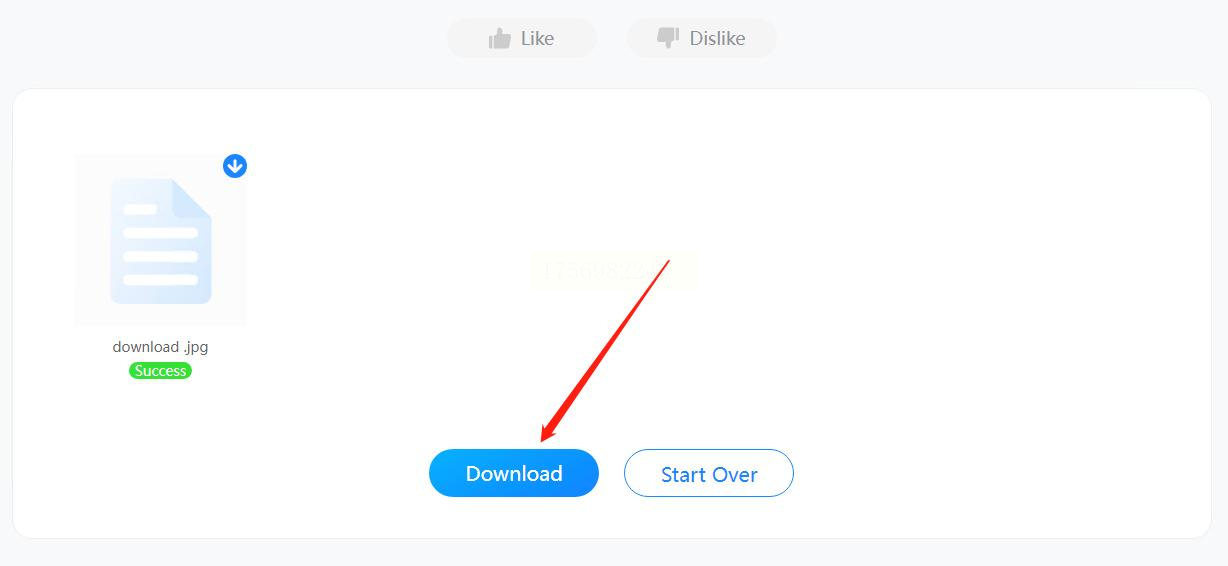
再次点击“Convert”,转换完成后下载最终PDF文件。尽管过程分为两步,但对于简单文档,效果仍然可行。
希望上述方法能帮助你高效完成文档处理,让工作变得更加顺畅。如果在实际操作中遇到问题,不妨多尝试几种工具,找到最适合自己的那一种。
如果想要深入了解我们的产品,请到 汇帮科技官网 中了解更多产品信息!
没有找到您需要的答案?
不着急,我们有专业的在线客服为您解答!

请扫描客服二维码